 |
Задание 4. Использование бланка расширенного фильтра
|
|
|
|
Выполнить фильтрацию с использованием расширенного фильтра.
Технология работы
1. Откройте таблицу Студент.
2. Откройте бланк расширенного фильтра.
3. Очистите бланк от предыдущего фильтра.
Чтобы очистить бланк от предыдущего фильтра щелкните по кнопке Параметры расширенного фильтра и в диалоговом меню выберите команду Очистить бланк  .
.
4. Двухуровневая сортировка. Используя расширенный фильтр, разделите все записи в таблице на две группы – мужчин и женщин, – и каждую группу отсортируйте по алфавиту. Для этого:
· в списке полей таблицы, расположенной в верхней части бланка, двойным щелчком выбрать поле Пол – оно появится в нижней части бланка в первой строке первого столбца;
· в строке Сортировка задать сортировку по возрастанию;
· из списка полей таблицы двойным щелчком выбрать поле Фамилия (которое появится в первой строке второго столбца таблицы условий);
· задать для него аналогичную сортировку;
· щелкнуть по кнопке Применить фильтр  и просмотреть результаты двухуровневой сортировки.
и просмотреть результаты двухуровневой сортировки.
5. Двухуровневая сортировка. Разделите все записи в таблице по номеру учебной группы и фамилии студентов внутри каждой группы отсортируйте по алфавиту.
6. Трехуровневая сортировка. Разделите все записи в таблице по номеру учебной группы и каждую группу разделите на мужчин и женщин; отсортируйте студентов каждой группы по дате рождения (по возрастанию).
7. Сортировка и фильтрация. Отберите женщин одной учебной группы. Отсортируйте список по алфавиту. Чтобы отобрать только женщин, для поля Пол введите в строке Условие отбора – значение "Ж".
8. Сортировка и фильтрация. Отберите мужчин 138 группы. Для этого при заполнении бланка расширенного фильтра в поле Код группы необходимо указать в строке Условие отбора значение "4" (числовое значение поля Код группы). Отсортируйте список по дате рождения.
|
|
|
9. Сортировка и фильтрация. Откройте таблицу Оценка. Разделите таблицу по кодам преподаваемых дисциплин и отберите всех студентов, которые имеют оценки только "5" или "4". Отсортируйте фамилии по алфавиту. Для этого:
· в режиме просмотра таблицы проведите сортировку поля Код ПД по возрастанию;
· выделите любую фамилию и примените фильтр по выделенному;
· откройте бланк расширенного фильтра и просмотрите, как он заполнен. Обратите внимание, что в бланке использовано поле Фамилия из связанной таблицы.
· удалите из столбца Фамилия условие отбора и задайте сортировку по возрастанию;
· перенесите в фильтр поле Оценка и задайте условие отбора 4 или 5.
· примените расширенный фильтр и удостоверьтесь в правильности фильтрации.
Часть 2. Сортировка и поиск данных в форме
Созданные нами простые формы Преподаватели-форма и Студенты-форма имеют вид карточки, на которой представлены данные по одной записи из таблицы. В форме также можно проводить сортировку и фильтрацию, указав соответствующие поля.
Разница заключается только в том, что результаты сортировки также представляются в виде последовательности карточек.
Задание 5. Сортировка в форме
Выполнить несколько вариантов сортировки по форме Преподаватели-форма.
· По дате рождения
· Фамилии по алфавиту.
Задание 6. Фильтрация в форме
Отобрать данные о студенте с помощью фильтра по его фамилии.
Отобрать студентов, родившихся между 01.01.1988 и 01.07.1988.
Технология работы
1. Откройте форму Студент-форма.
2. На панели инструментов нажмите кнопку Параметры расширенного фильтра/Изменить фильтр. Форма преобразуется в пустой бланк, в котором в поля можно ввести условия отбора.
|
|
|
В поле Фамилия начните вводить фамилию какого-нибудь студента, о котором хотите отобрать данные. По мере ввода символов программная среда сразу будет предлагать варианты значений. Как только появится нужное значение, прекратите ввод.
3. На ленте инструментов нажмите кнопку Применить фильтр. Просмотрите отобранную запись.
4. Чтобы найти всех студентов, родившихся между 01.01.1988 и 01.07.1988 выполните следующие действия:
Способ 1.
5. Вновь нажмите кнопку Изменить фильтр. Удалите в бланке формы старый фильтр, установите курсор в поле Дата рождения, вызовите контекстное меню и выберите команду Построить.
6. В открывшемся окне построителя выражений наберите выражение
Between #01.01.1988# And #01.06.1988#. Для этого:
· левой части найдите объект Операторы
· в средней части окна выберите вид операторов – Сравнения
· в правой части выберите оператор – Between. Он появится в окне построителя вместе со связкой And.
· вставьте в этот оператор даты (без символов #).
8. Закройте окно построителя. Примените фильтр.
Способ 2:
7. Уберите фильтр.
8. Щелкните правой кнопкой мыши в поле Дата рождения.
9. В открывшемся контекстном меню выберите команду Фильтры дат/Между. Откроется окно, в которое следует занести требуемый период (Рис. 5).
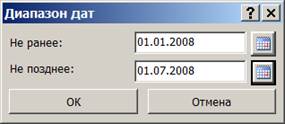
Рис. 5 Диалоговое окно Диапазон дат
10. Нажмите на кнопку ОК и посмотрите результаты фильтрации.
|
|
|
12 |


